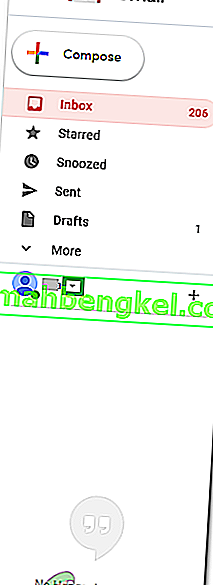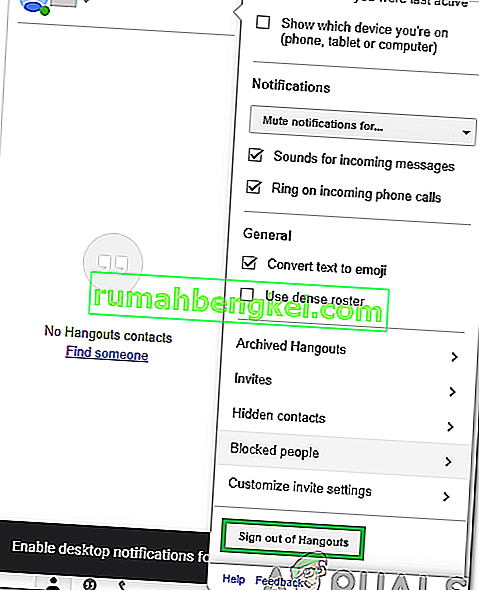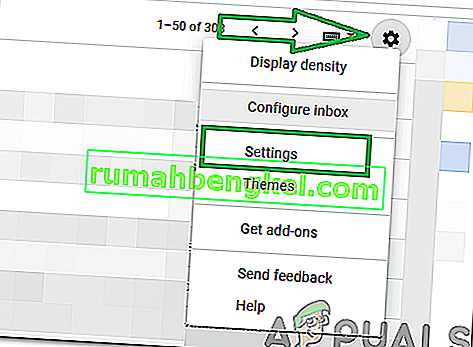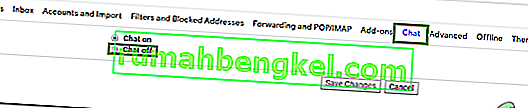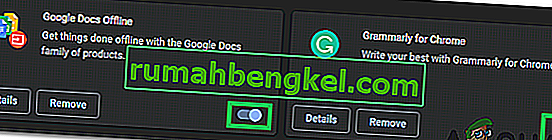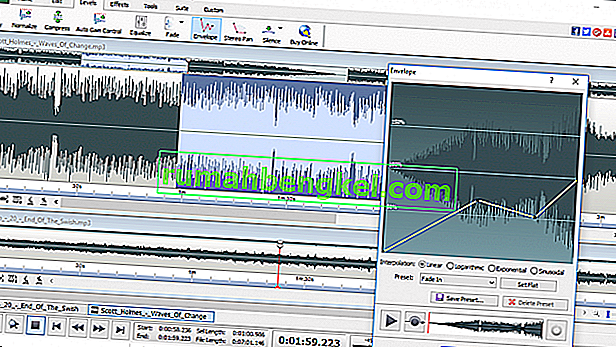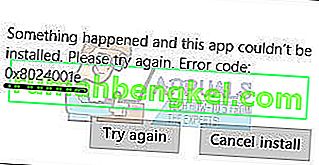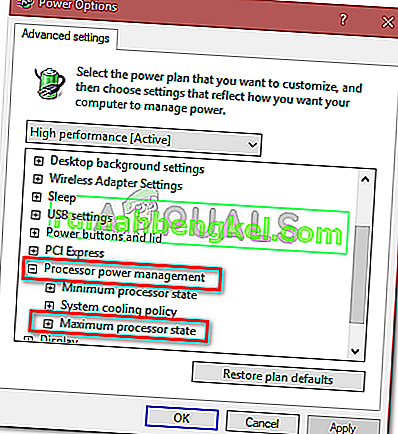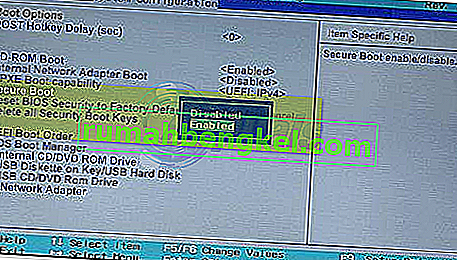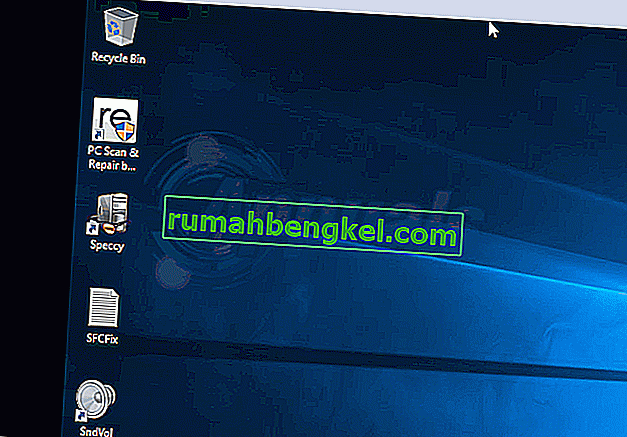Hangouts - це програмний додаток, розроблений та розповсюджений Google. Спочатку він був представлений як допоміжна функція Google+, але згодом він був перетворений на самостійний продукт. Google розробляє цей додаток в основному для корпоративного спілкування. Зараз Hangouts складається з двох основних типів - Google Hangouts Meet та Google Hangouts Chat.

У цій статті ми обговоримо спосіб повного вимкнення програми на вашому пристрої. Оскільки ця програма доступна та інтегрована майже у всі основні операційні системи, ми перелічимо методи для різних операційних систем. Обов’язково дотримуйтесь методу, яким ви користуєтесь, та точно дотримуйтесь його, щоб уникнути конфлікту.
Як вимкнути Google Hangouts на ПК, Mac, Chrome, Android та iOS?
Google Hangouts може бути корисним додатком для багатьох людей, але для більшості він є непотрібним доповненням до їхніх операційних систем. Додаток попередньо інстальовано на багатьох операційних системах, що робить його ще більш неприємним, коли він витрачає ресурси у фоновому режимі.
Видаліть Google Hangouts на ПК та Mac
Кроки для видалення Google Hangouts дуже схожі на ПК та Mac. Оскільки вони обидва використовують дуже схожий підхід, ми зібрали їх в єдиному списку.
- Запустіть браузер і відкрийте нову вкладку.
- Перейдіть за цим посиланням і увійдіть у свій обліковий запис Gmail.
- Ліворуч натисніть на стрілку вниз перед своїм ім'ям.
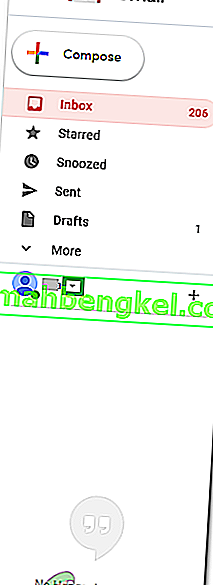
- Прокрутіть униз і натисніть опцію "Вийти з Hangouts" .
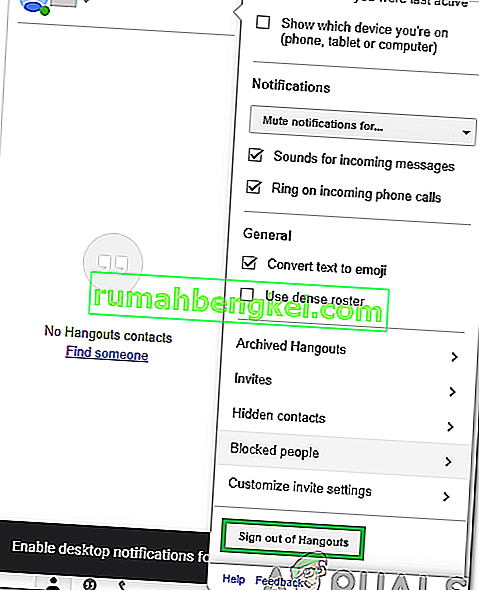
- Клацніть на гвинтик “Налаштування” праворуч і натисніть на параметр “Налаштування” .
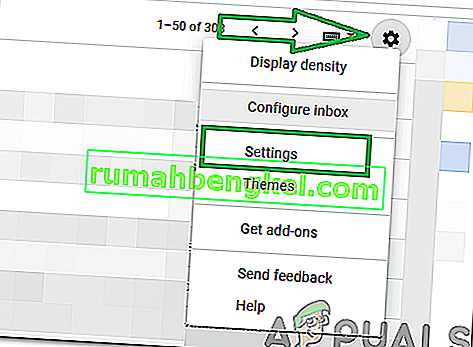
- Виберіть вкладку «Чат» і встановіть прапорець «Чат вимкнено» .
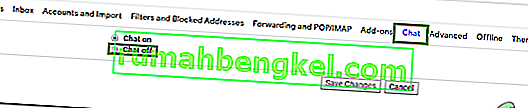
- Натисніть кнопку «Зберегти зміни» .
- Це видалить Google Hangouts із вашого комп’ютера.
Видаліть Google Hangouts із Chrome
Google Hangouts також має розширення, яке можна встановити в Chrome. Тому ми також повідомимо вас про спосіб видалення програми з Chrome. Для того:
- Відкрийте Chrome і запустіть нову вкладку.
- Клацніть на "Три крапки" у верхньому правому куті.
- Клацніть на опцію «Інші інструменти» та виберіть кнопку «Розширення» .

- Клацніть на “Toggle”, щоб вимкнути розширення.
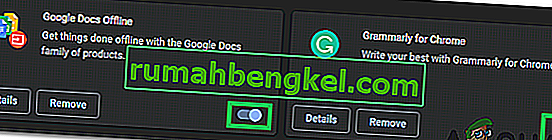
Примітка. Це вимкне Hangouts, але не видалить його з Chrome.
- Натисніть кнопку «Видалити», щоб назавжди видалити розширення.
Видаліть Google Hangouts з Android
Google Hangouts попередньо встановлюється на більшості мобільних телефонів Android і може викликати неприємність, коли він починає споживати фонові ресурси. Тому на цьому кроці ми продемонструємо кроки, щоб остаточно видалити його з Android. Для того:
- Перетягніть панель сповіщень вниз і натисніть на гвинтик “Налаштування” .

- Клацніть на «Програми», а потім виберіть «Програми».

- Прокрутіть униз і натисніть “Google Hangouts”.
- Натисніть кнопку «Примусово зупинити» та виберіть опцію «Вимкнути» .
- Затвердьте будь-які підказки, які можуть відображати, що програма може неналежним чином працювати.
- Це назавжди вимкне програму на Android.
Видаліть Google Hangouts з iOS
iOS не попередньо встановлює Google Hangouts, але його можна завантажити з App Store. Отже, на цьому кроці ми покажемо вам спосіб назавжди позбутися Google Hangouts від iOS. Для того:
- Знайдіть додаток Google Hangouts.
- Натисніть і утримуйте програму " Hangouts ".
- Натисніть кнопку “ X ” на екрані, щоб видалити його з телефону та підтвердити запит.

- Додаток Google Hangouts тепер назавжди видалено з iOS.